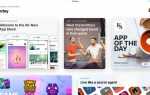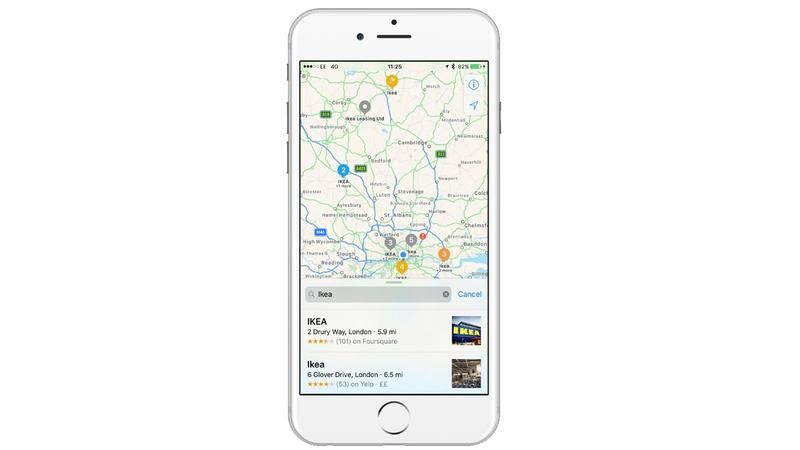
Apple Maps начали с нуля, но за последние годы она значительно улучшилась и стала одним из лучших навигационных приложений, доступных для iOS, даже предоставляя Google Maps за свои деньги. Он предоставляет маршруты не только для автомобильных поездок, но также для прогулок и даже общественного транспорта, указывает на интересные места на пути и, что наиболее важно, выделяет пробки и закрытие дорог.
Но в то время как Apple Maps содержит множество функций, его использование может быть затруднительным, особенно для тех, кто не использовал приложение раньше. В этой статье мы расскажем, как использовать Apple Maps на iPhone.
Найти места назначения с помощью умных предложений
Поиск мест в Apple Maps не может быть проще. Если вы хотите найти достопримечательности в вашем районе (рестораны, кинотеатры, торговые центры и т. Д.), Выполните следующие действия:
- В приложении Карты коснитесь панели поиска. На iPhone меню поиска будет скользить вверх и охватывать большую часть экрана.
- Под строкой поиска вы увидите умные предложения с разбивкой по категориям: еда Напитки, покупки, развлечения и путешествия. (Они могут различаться в зависимости от того, где вы находитесь; время от времени появляются другие категории, включая «Здоровье» и «Транспорт».) Коснитесь категории, чтобы получить список популярных вариантов и подкатегорий.
- Нажмите на опцию, чтобы отобразить ее местоположение в Apple Maps. Вы можете провести вверх от нижней части экрана, чтобы получить доступ к дополнительной информации, включая фотографии пользователей, отзывы и оценки звезд.
- Нажмите «Направления», и на картах будет проложен маршрут (или несколько). Измените способ транспортировки, коснувшись соответствующего значка в нижней части дисплея. Нажмите «Перейти», чтобы начать пошаговую навигацию.
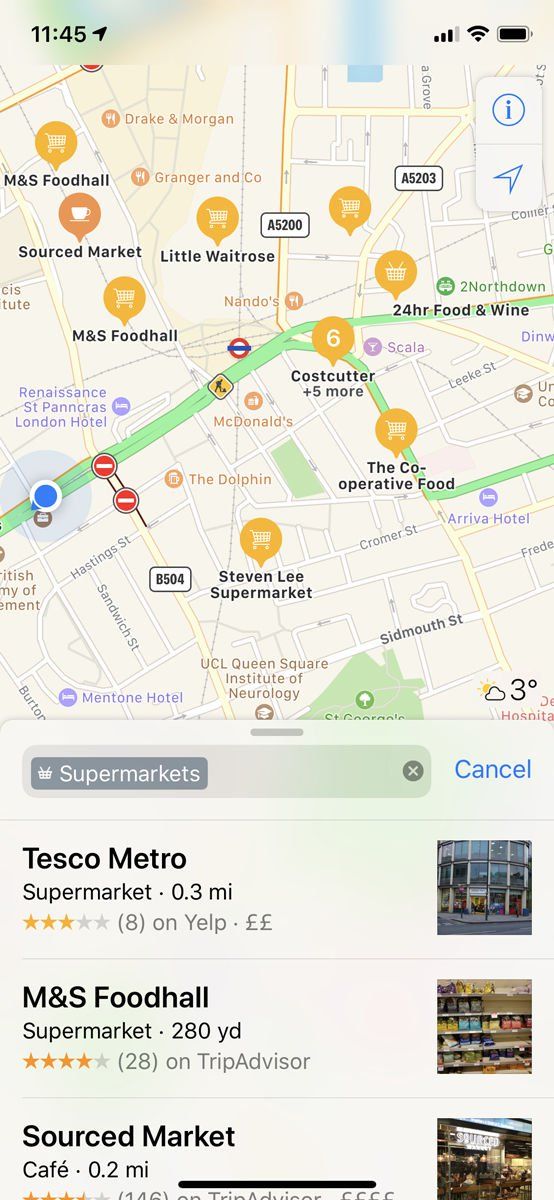
Проложить маршрут до определенного места
Если вы уже знаете адрес своего пункта назначения, процесс немного отличается:
- В приложении «Карты» коснитесь панели поиска и введите имя / адрес пункта назначения.
- Если есть только один результат поиска, он будет автоматически отображаться на карте. Если есть несколько совпадений, вам нужно нажать на правильный.
- Как и в «Умных предложениях», вы можете провести пальцем вверх по карте, чтобы просмотреть дополнительную информацию, и / или нажать «Направления», чтобы проложить маршрут от вашего текущего местоположения. Нажмите Go, когда будете готовы начать пошаговую навигацию.
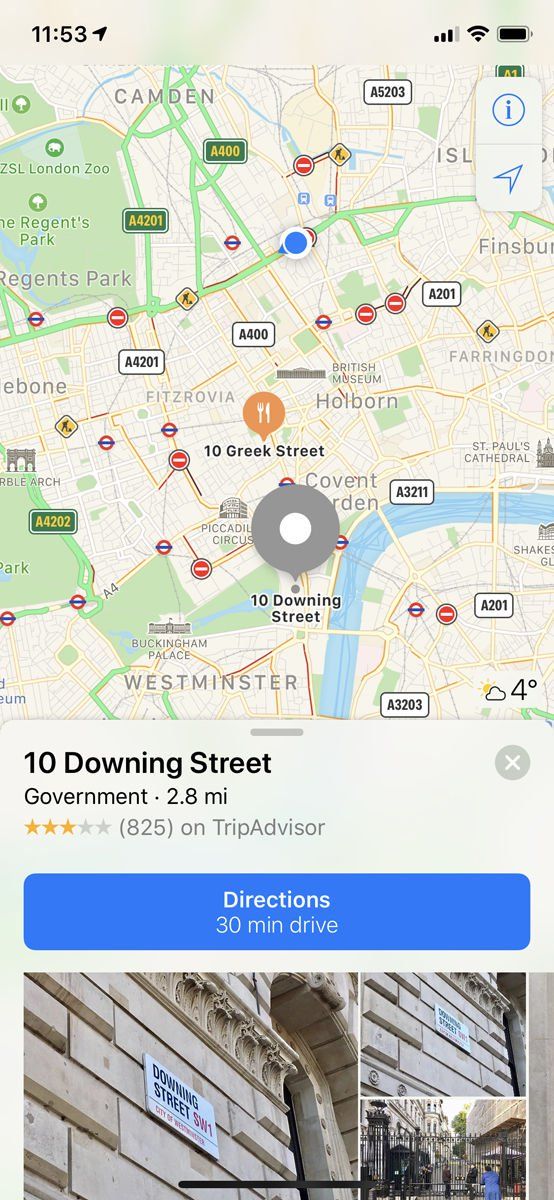
Для более полнофункциональной навигации вам лучше использовать специальное приложение. Для получения советов по этому вопросу, читайте наш сводный список лучших приложений для iPhone.
Просмотр трафика и дорожных работ
Еще одна удобная функция Apple Maps — возможность просматривать информацию о трафике и связанные с этим проблемы. Дорожные работы и перекрытия дорог отображаются по умолчанию, но вам придется включить информацию о движении в режиме реального времени в настройках.
- В приложении «Карты» коснитесь значка «i» в правом верхнем углу экрана, чтобы получить доступ к настройкам Apple Maps.
- Коснитесь вкладки «Карта» (или «Спутник», если вы предпочитаете вид со спутника), если он еще не выбран, и убедитесь, что включен трафик.
- Нажмите X, чтобы закрыть меню настроек и посмотреть на дороги в вашем районе. Желтые дороги указывают на умеренное движение, в то время как красные дороги указывают, что движение практически остановилось, и его следует избегать, если это возможно.
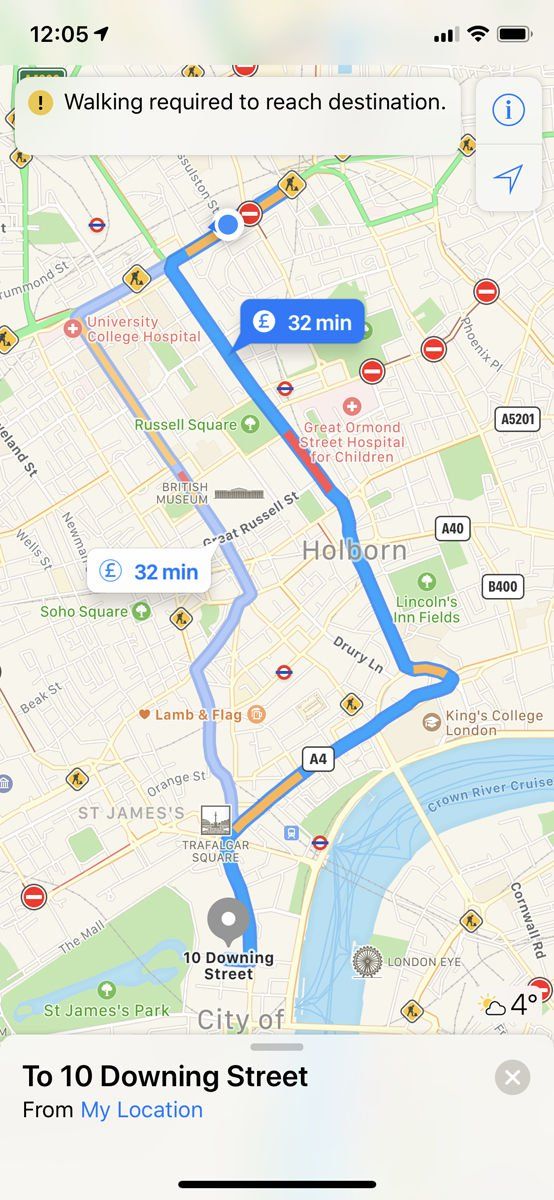
Настройте объезды в своем путешествии
Мы все были там: вы в путешествии, и кто-то должен пойти в туалет. Или вы понимаете, что у вас почти нет бензина. Внезапные изменения в плане — это хорошо, если вы знаете район, но можете использовать кошмар при использовании спутниковой навигации.
К счастью, в Apple Maps есть встроенная функция, которая позволяет быстро настроить объезды в пути, позволяя быстро и легко найти маршрут до ближайшей заправочной станции или служб, в зависимости от того, что вам нужно.
- Находясь в путешествии, нажмите на панель в нижней части экрана «Карты», на которой отображается ETA, расстояние и другая полезная информация.
- Нажатие на панель должно раскрыть варианты поездки, в том числе умные предложения для поиска достопримечательностей, таких как рестораны и автозаправочные станции. Найдите нужный обход и нажмите «Перейти»
- После того, как вы заправитесь, Apple Maps должна автоматически возобновить проезд до вашего места назначения. Если нет, нажмите на баннер «Возобновить маршрут до XX» в верхней части экрана.
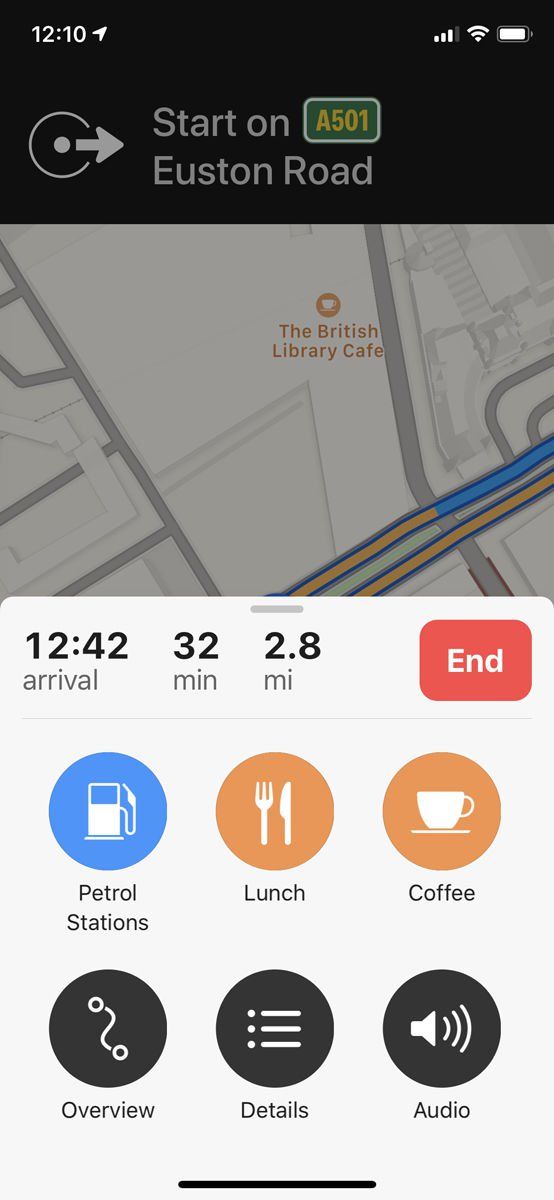
Проложить маршрут общественного транспорта
В рамках обновления iOS 9, выпущенного в 2015 году, Apple Maps получила возможность искать маршруты с помощью общественного транспорта. С тех пор он расширился по объему и сложности, с впечатляющим вниманием к деталям: Карты даже приведут вас к входам в более крупные железнодорожные станции (такие как Кингс-Кросс Сент-Панкрас), чтобы еще больше упростить ваше путешествие.
Хотя в некоторых странах он ограничен определенными городами, поддерживается вся Великобритания, поэтому вы можете проехать из Лондона в Лидс на общественном транспорте. Вы можете увидеть полный список поддерживаемых городов (и стран) здесь.
Итак, как вы получаете направления на общественном транспорте? Это проще, чем вы думаете.
- Найдите нужный пункт назначения и нажмите «Направления».
- Выберите вкладку «Транспорт» в нижней части экрана и выберите предпочитаемый маршрут. (Apple предложит несколько маршрутов, используя разные виды транспорта. Вы можете избежать типа, сняв отметку с него в меню «Параметры транспорта», которое находится внизу результатов поиска.)
- Нажмите «Перейти», чтобы начать путешествие.
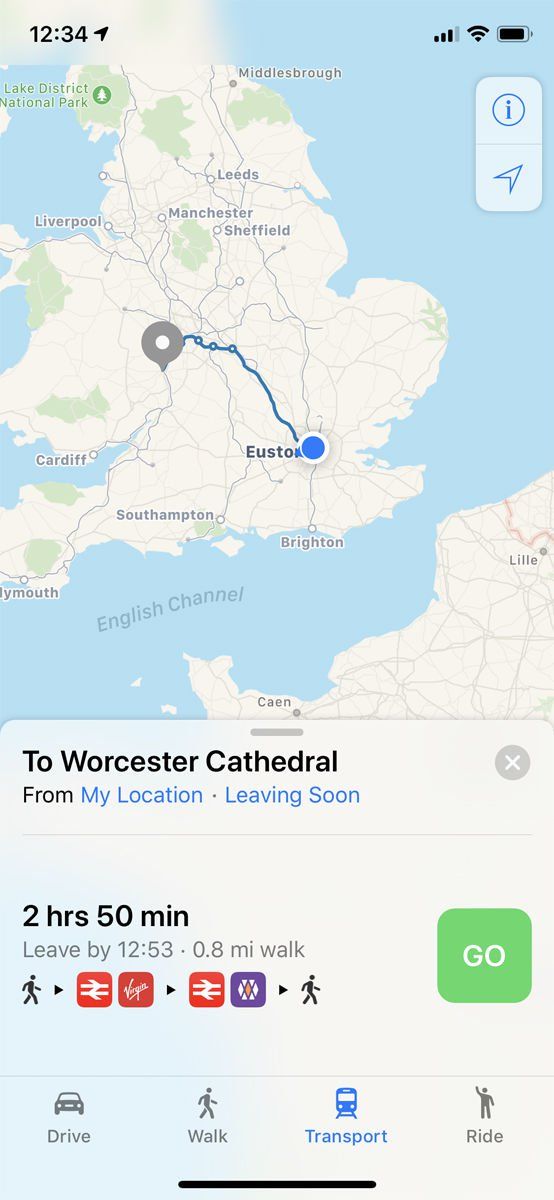
Используйте Siri с Картами
Виртуальный помощник Apple, Siri, пришел в упор с момента его выпуска вместе с iPhone 4s. Теперь Siri может платить людям через PayPal, отправлять сообщения через WhatsApp и даже приветствовать Uber без необходимости прикасаться к смартфону. Эта функциональность распространяется на Apple Maps, так как Siri может помочь вам в поиске местоположений, маршрутов прокладки маршрута и многого другого.
Запустите Siri, удерживая кнопку «Домой» (или боковую кнопку на телефоне серии X), или произнесите: «Привет, Сири». Затем попробуйте команду, например «Как добраться до Лондонского моста» или «Отведи меня в ближайший китайский ресторан».
Если Siri предлагает более одной опции, нажмите на выбранную вами опцию, затем нажмите Старт, чтобы начать навигацию. Но не волнуйтесь, если вы не можете коснуться экрана телефона, потому что вы уже за рулем: Siri автоматически запустит навигацию через пять секунд.